![]() Druk op [Handm. inv.].
Druk op [Handm. inv.].
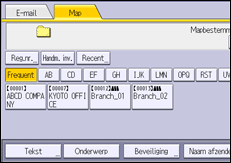
![]() Zorg ervoor dat [SMB] is geselecteerd.
Zorg ervoor dat [SMB] is geselecteerd.
![]() Druk op [Handm. inv.] rechts van het padveld.
Druk op [Handm. inv.] rechts van het padveld.
![]() Voer het pad voor de map in.
Voer het pad voor de map in.
In het volgende voorbeeldpad, is de naam van de bestemmingsmap "gebruiker" en die van de computer "desk01":
\\desk01\user
![]() Druk op [OK].
Druk op [OK].
![]() Afhankelijk van de bestemmingsinstellingen, geeft u de gebruikersnaam op om u aan te melden op de computer.
Afhankelijk van de bestemmingsinstellingen, geeft u de gebruikersnaam op om u aan te melden op de computer.
Druk op [Handm. inv.] rechts van het veld gebruikersnaam om het schermtoetsenbord weer te geven.
![]() Druk op [OK].
Druk op [OK].
![]() Afhankelijk van de bestemmingsinstellingen, geeft u het wachtwoord op om u aan te melden op de computer.
Afhankelijk van de bestemmingsinstellingen, geeft u het wachtwoord op om u aan te melden op de computer.
Druk op [Handm. inv.] zodat u met behulp van het wachtwoord het schermtoetsenbord kunt laten weergeven.
![]() Druk op [OK].
Druk op [OK].
![]() Druk op [Verbindingstest].
Druk op [Verbindingstest].
Er wordt een verbindingstest uitgevoerd om te controleren of de opgegeven gedeelde map bestaat.
Raadpleeg Problemen oplossen als het bericht “Verbinding met de computer mislukt. Controleer de instellingen. ” wordt weergegeven.
![]() Controleer het resultaat van de verbindingstest en druk op [Afsluiten].
Controleer het resultaat van de verbindingstest en druk op [Afsluiten].
![]() Druk op [OK].
Druk op [OK].
![]()
Druk op [Bewerken] aan de linkerzijde van het bestemmingsveld als u het pad voor de map wilt wijzigen. Voer het juiste pad naar de map in en druk op [OK].
De verbindingstest kan enige tijd in beslag nemen.
Het is tijdens een verbindingstest wellicht niet mogelijk om op [Verbindingstest] te drukken nadat u op [Annuleren] heeft gedrukt.
Zelfs als de verbindingstest is geslaagd, is het mogelijk dat het apparaat het bestand niet kan versturen als u geen leesrechten heeft voor het bestand, of als er onvoldoende ruimte beschikbaar is op de harde schijf.
Indien de clientcomputer een vast IP-adres heeft toegewezen gekregen, dan kunt u het IP-adres handmatig opgeven door het te vermelden in de naam van het pad van de bestemmingsmap. Als bijvoorbeeld het IP-adres "192.168.1.191" is en de naam van de gedeelde map "gebruiker" is, voer dan "\\192.168.1.191\gebruiker" als pad in.
Als de opgegeven bestemming wordt bijgewerkt met behulp van de functie Centraal beheer, worden de gespoolde documenten na het bijwerken naar de bestemming verzonden.
Voor meer informatie over Centraal beheer, zie de handleiding Het apparaat aansluiten / Systeeminstellingen.
